كيفية إصلاح عدم إمكانية تنزيل أي شيء على أجهزة الكمبيوتر التي تعمل بنظام Windows 10 و11
نشرت: 2023-11-06تقدم لك هذه المقالة ولجميع قرائنا أفضل 10 حلول للمشكلات إذا لم تتمكن من تنزيل أي شيء على جهاز الكمبيوتر الذي يعمل بنظام Windows 11 أو 10 أو 7.
تأتي أجهزة الكمبيوتر التي تعمل بنظام Windows مجهزة بجميع الأدوات المساعدة الأساسية للحصول على تجربة ممتعة. ومع ذلك، في بعض الأحيان يصبح من الضروري تنزيل برامج وتحديثات وبرامج تشغيل وملفات أخرى معينة من الإنترنت. في مثل هذه المواقف، يكون الأمر محبطًا للغاية إذا لم تتمكن من تنزيل أي شيء على جهاز الكمبيوتر الذي يعمل بنظام Windows.
ومع ذلك، فأنت لست وحدك إذا لم يتمكن جهاز الكمبيوتر الخاص بك من تنزيل أي شيء على جهاز الكمبيوتر الذي يعمل بنظام Windows 10/11/7. أبلغ العديد من المستخدمين عن نفس المشكلة. لذلك، قمنا بتجميع دليل سهل لمساعدتك في حل هذه المشكلة.
في هذا الدليل، نقدم لك أفضل الحلول الممكنة لمشكلة اتصالك بالإنترنت ولكن لا يمكنك تنزيل أي شيء على جهاز الكمبيوتر. ومع ذلك، من المهم فهم الأسباب الكامنة وراء هذه المشكلة قبل محاولة حلها، حيث أن معرفة الأسباب تساعد في حل المشكلة بشكل أفضل. وبالتالي، دعونا ننظر أولا إلى نفسه.
أسباب عدم إمكانية تنزيل أي شيء على نظام التشغيل Windows
قد تجيب العوامل التالية على سؤالك: لماذا لا يمكنني تنزيل أي شيء على الكمبيوتر المحمول أو الكمبيوتر الشخصي؟
- مشاكل الاتصال بالشبكة
- عدم تطابق بين الموقع في محرك أقراص النظام الخاص بك
- خلل في المتصفح
- تراكم ذاكرة التخزين المؤقت للمتصفح
- الإصابة بالفيروسات أو البرامج الضارة
- ملفات النظام التالفة
- التدخل من برامج مكافحة الفيروسات التابعة لجهة خارجية
- السائقين عفا عليها الزمن
بعد التعرف على العوامل الأساسية المسؤولة عن المشكلات التي بسببها لا يمكنك تنزيل أي شيء على جهاز كمبيوتر يعمل بنظام Windows 11/10/7، دعنا نلقي نظرة على الإصلاحات الممكنة.
إصلاحات لأجهزة الكمبيوتر التي تعمل بنظام Windows لا يمكن تنزيل أي شيء (تعمل بنسبة 100٪)
يمكنك تطبيق هذه الحلول إذا لم تتمكن من تنزيل أي شيء على أجهزة الكمبيوتر التي تعمل بنظام Windows 10/11/7.
الإصلاح 1: التحقق من التنزيلات التي تعمل في الخلفية
أول شيء يجب عليك فعله إذا لم تتمكن من تنزيل أي شيء على جهاز الكمبيوتر الذي يعمل بنظام Windows هو التأكد من عدم تشغيل تنزيلين أو أكثر في وقت واحد. تستهلك التنزيلات الثقيلة مثل ألعاب Steam قدرًا كبيرًا من النطاق الترددي، ولا تترك أي نطاق ترددي للملفات الأخرى. ومن ثم، يجب عليك إيقاف التنزيل مؤقتًا قبل بدء تنزيل جديد، والانتظار حتى يتم تنزيل الملف، والتحويل من اتصال لاسلكي إلى اتصال سلكي.
اقرأ أيضًا: كيفية إصلاح خطأ عدم الاستجابة لنظام التشغيل Windows 10
الإصلاح 2: حاول مسح ذاكرة التخزين المؤقت للمتصفح
تقوم المتصفحات بتخزين ملفات تعريف الارتباط وذاكرة التخزين المؤقت والبيانات الأخرى لتحميل صفحات الويب بشكل أسرع للحصول على تجربة تصفح سلسة. ومع ذلك، يؤدي تراكم ذاكرة التخزين المؤقت إلى حدوث مشكلات ويمكن أن يكون سببًا في عدم تمكنك من تنزيل أي شيء على أجهزة الكمبيوتر التي تعمل بنظام التشغيل Windows 11 والإصدارات الأقدم. وبالتالي، يمكن أن يساعد مسح ذاكرة التخزين المؤقت في حل المشكلة. هنا كيفية القيام بذلك.
ملحوظة: تختلف خطوات مسح ذاكرة التخزين المؤقت قليلاً حسب المتصفح الذي تستخدمه.ومع ذلك، فهي أكثر أو أقل نفس الشيء. أدناه نأخذ Google Chrome كمثال.
- أولاً، انقر فوق قائمة الكباب(ثلاث نقاط رأسية) الموجودة في الزاوية العلوية اليمنى.
- الآن، حدد المزيد من الأدوات من الخيارات الموجودة على الشاشة.
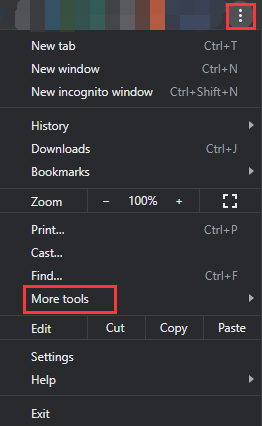
- اختر خيارمسح بيانات التصفح.
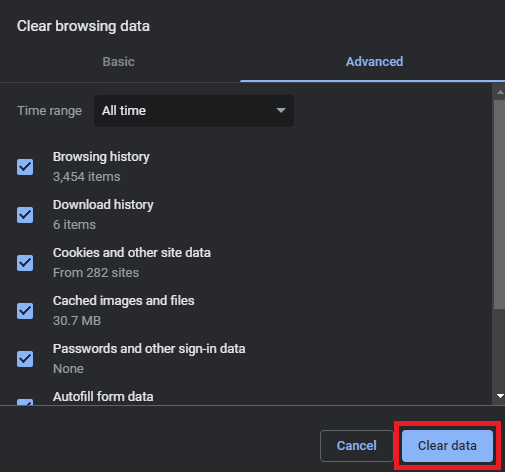
- انتقل الآن إلى علامة التبويب خياراتمتقدمة واختر النطاق الزمني المطلوب.
- حدد سجل التصفح وملفات تعريف الارتباط وبيانات الموقع الأخرى والصور والملفات المخزنة مؤقتًا.
- وأخيرًا، انقر فوق زر مسح البيانات .
الإصلاح 3: تغيير إعدادات خيار الإنترنت لديك
إذا كان موقع محرك الأقراص في خيارات الإنترنت ليس محرك أقراص النظام الخاص بك، فلن تتمكن من تنزيل أي شيء على نظام التشغيل Windows 7/10/11. وبالتالي، يجب عليك التأكد من أن موقع محرك الأقراص يتطابق مع محرك أقراص النظام. فيما يلي خطوات القيام بذلك.
- أولاً، ابحث عن فتح لوحة التحكم بجهاز الكمبيوتر الخاص بك.
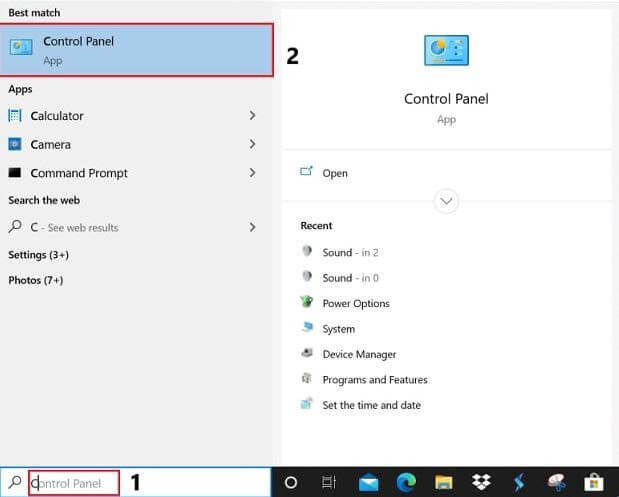
- الآن، ابحث عنالشبكة والإنترنت وانقر عليها.
- اختر خيارات الإنترنت من الخيارات الموجودة في إعدادات الشبكة والإنترنت.
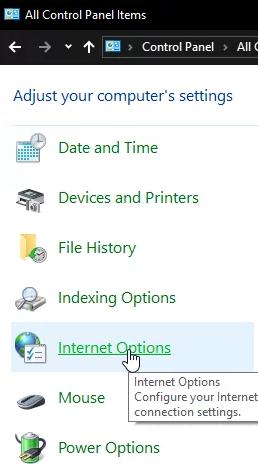
- حددالإعدادات من الخيارات الموجودة ضمن القسم العام.
- يمكنك الآن عرضالموقع الحالي لمعرفة موقع القيادة الخاص بك.
- الآن، حدد خيار نقل المجلد واختر مجلدًا في محرك الأقراص الذي لاحظته في الخطوة السابقة.
- انقر فوق "موافق" لحفظ التغييرات التي أجريتها.
- وأخيرًا، أعد تشغيل الكمبيوتر وتحقق مما إذا كانت المشكلة قد اختفت أم لا. إذا كنت لا تزال غير قادر على تنزيل أي شيء على أنظمة التشغيل Windows 10 أو 11 أو 7، فيمكنك تجربة الإصلاحات أدناه.
اقرأ أيضًا: ما هو WerFault.exe وكيفية إصلاحه على نظام التشغيل Windows 10
الإصلاح 4: إعادة ضبط إعدادات أمان الإنترنت الخاصة بك
يمكن أن تساعد إعادة ضبط إعدادات أمان الإنترنت في حل المشكلة إذا لم تتمكن من تنزيل أي شيء على أجهزة الكمبيوتر التي تعمل بنظام التشغيل Windows 7/10/11. وبالتالي، إليك كيفية إعادة ضبط إعدادات أمان الإنترنت.
- أولاً، انتقل إلى خصائص الإنترنت من لوحة التحكم (كما هو موضح في الحل السابق).
- الآن، انتقل إلى علامة التبويب "أمان "، واختر "الإنترنت"،وحدد"المستوى المخصص".
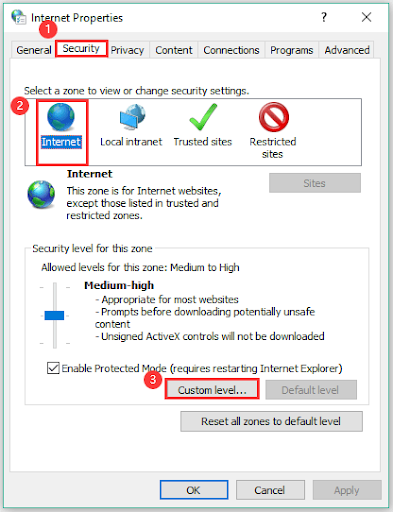
- قم بتمكين جميع الخيارات الموجودة ضمن قسمالتنزيلات .
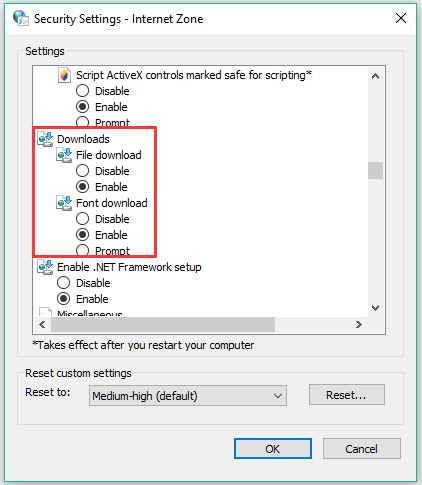
- وأخيرًا، احفظ الإعدادات التي تم تغييرها وأعد تشغيل جهاز الكمبيوتر الخاص بك.
الإصلاح 5: تحديث برامج التشغيل (مستحسن)
قد تكون برامج تشغيل محول الشبكة القديمة مسؤولة عن ضعف الاتصال بالإنترنت، مما يمنعك من تنزيل الملفات على جهاز الكمبيوتر الخاص بك. علاوة على ذلك، فإن برامج التشغيل القديمة تعيق أداء الكمبيوتر بشكل كبير، مما يؤدي إلى العديد من المشكلات المزعجة وتعطل النظام. أدى تحديث برامج التشغيل إلى إصلاح جميع المشكلات للعديد من المستخدمين الذين أبلغوا عن عدم قدرتهم على تنزيل أي شيء على جهاز كمبيوتر يعمل بنظام Windows 11/10/7. وبالتالي، فهو الحل الموصى به للمشكلة التي تواجهها.

يمكنك تحديث برامج التشغيل بسهولة وبشكل تلقائي باستخدامبرنامج مخصص لتحديث برامج التشغيل مثل برنامج Win Riser المفضل لدينا.إنه أحد أفضل البرامج لتحديث برامج التشغيل بميزات مثل عمليات الفحص المخصصة والعميقة والمجدولة والنسخ الاحتياطي لبرنامج التشغيل واستعادته وقائمة تجاهل برامج التشغيل وإنشاء نقطة استعادة النظام.
علاوة على ذلك، يعد Win Riser برنامجًا ممتازًا لتنظيف مساحة تخزين جهاز الكمبيوتر الخاص بك باستخدام ميزات إزالة البرامج الضارة والملفات غير المرغوب فيها. يمكنك تجربتها بنفسك من الرابط التالي.
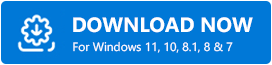
بمجرد تنزيل البرنامج، ما عليك سوى إجراء فحص للجهاز ومراجعة النتائج وتحديد خيارإصلاح المشكلات الآن لإزالة جميع المشكلات على الفور.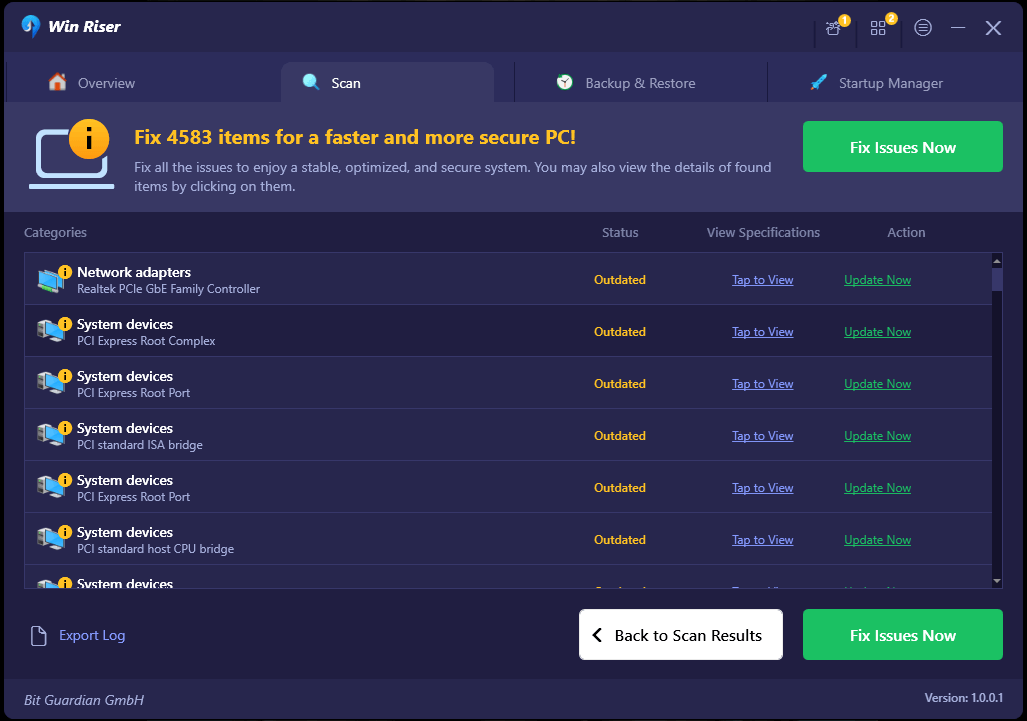
اقرأ أيضًا: كيفية إصلاح Steam لن يفتح Windows 10 و 11 (أفضل الطرق)
الإصلاح 6: إجراء فحص SFC
يمكن أن تكون ملفات النظام التالفة سببًا آخر لعدم تمكنك من تنزيل أي شيء على أجهزة الكمبيوتر التي تعمل بنظام Windows 10/11/7. وبالتالي، يمكنك اتباع هذه الخطوات لإجراء فحص SFC للتحقق من ملفات النظام لديك وحل المشكلة.
- أولاً، انقر بزرالماوس الأيمن على أيقونة Windows على شريط المهام واختر Command Prompt (Admin)من القائمة التي تظهر على الشاشة.
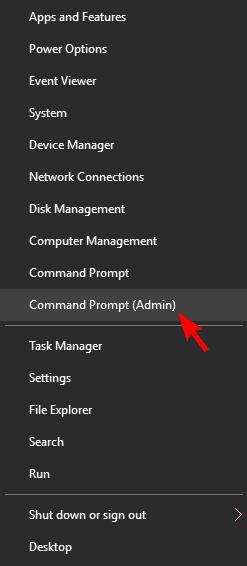
- أدخل الأمرsfc/scannow في النافذة التي تظهر على الشاشة واضغط على Enter.
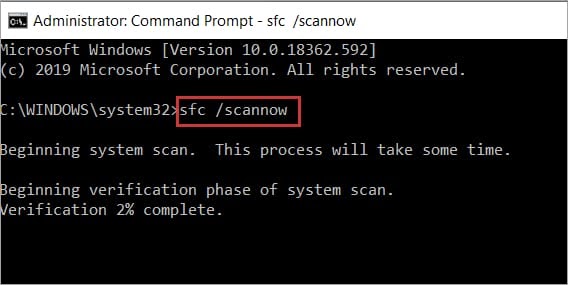
- وأخيرًا، قم بإعادة تشغيل جهاز الكمبيوتر الخاص بك بعد اكتمال العملية المذكورة أعلاه.
الإصلاح 7: فحص جهاز الكمبيوتر الخاص بك بحثًا عن الفيروسات
يمكن أن تؤدي الإصابة بالفيروسات إلى حدوث مشكلات في الشبكة، حيث لا يمكنك تنزيل أي شيء على أنظمة التشغيل Windows 7 أو 10 أو 11. وبالتالي، يمكنك فحص جهاز الكمبيوتر الخاص بك بحثًا عن الفيروسات لإصلاح المشكلة. إليك العملية الكاملة للقيام بذلك من خلال Windows Defender.
- أولاً، استخدم أمر الاختصارWindows+I لفتح الإعدادات.
- الآن، انقر فوق التحديثات والأمن.
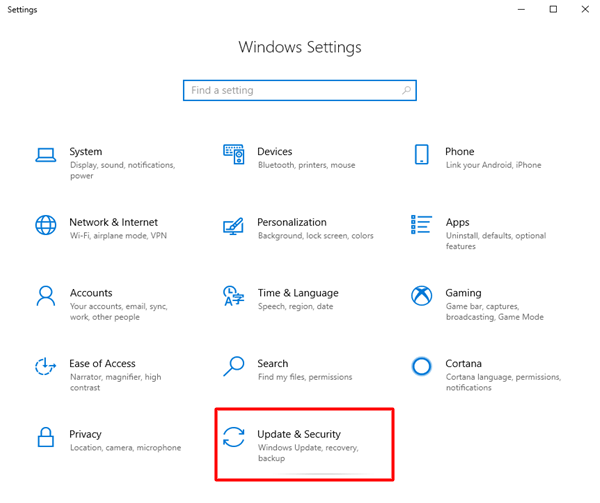
- اخترWindows Defender من اللوحة اليسرى واختر خيار فتح Windows Defender Security Center.

- الآن، حددالحماية من الفيروسات والتهديدات من الخيارات الموجودة في Windows Defender Security Center.
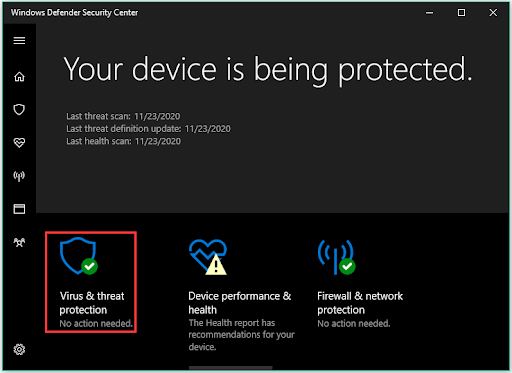
- اخترمتقدم وحدد المسح الكامل.
- وأخيرًا، انقر فوق Scan now (فحص الآن) ودع العملية تكتمل.
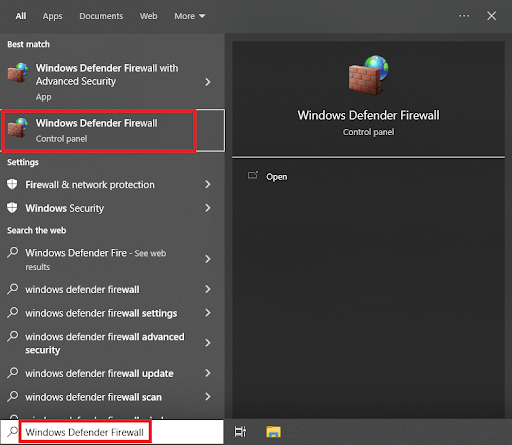
اقرأ أيضًا: تعذر على Windows العثور على برنامج تشغيل لمحول الشبكة لديك (تم الإصلاح)
الإصلاح 8: تعطيل برنامج مكافحة الفيروسات التابع لجهة خارجية
يقوم برنامج مكافحة الفيروسات بحظر الملفات والبرامج الضارة لمنع تلف جهاز الكمبيوتر الخاص بك. ومع ذلك، فإنها قد تتداخل مع نظام التنزيل ويمكن أن تكون سببًا في عدم تمكنك من تنزيل أي شيء على جهاز كمبيوتر يعمل بنظام Windows. ومن ثم، يمكنك تعطيل برنامج مكافحة الفيروسات مؤقتًا باتباع الإرشادات المذكورة في دليل المستخدم الخاص به.
الإصلاح 9: تعطيل جدار حماية Windows
ومن المعروف أيضًا أن جدار حماية Windows يتداخل مع عملية التنزيل. ومن ثم، فإن تعطيله مؤقتًا يمكن أن يحل المشكلة إذا لم تتمكن من تنزيل أي شيء على نظام التشغيل Windows 10 أو 11 أو 7. وإليك كيفية تعطيله.
- أولاً، ابحث عنجدار حماية Windows Defender وقم بالوصول إليه.
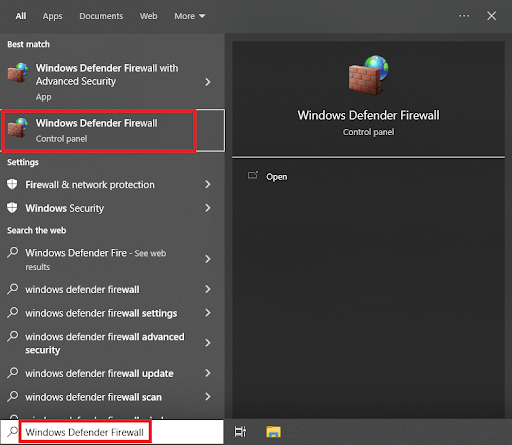
- الآن، حدد خيارتشغيل جدار حماية Windows Defender أو إيقاف تشغيله.
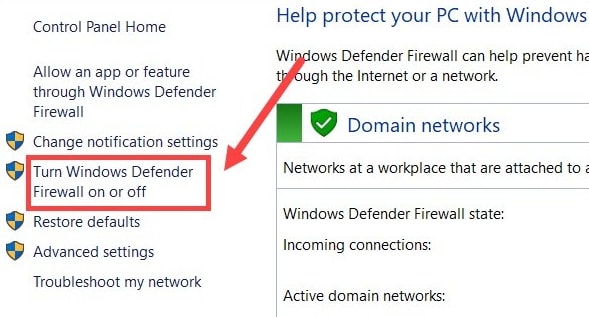
- اخترإيقاف تشغيل جدار حماية Windows لكل من الشبكات العامة والخاصة.
الإصلاح 10: حاول إعادة ضبط جهاز الكمبيوتر الخاص بك
إذا كنت لا تزال غير قادر على تنزيل أي شيء على جهاز الكمبيوتر الذي يعمل بنظام التشغيل Windows 11/10/7، فإن الحل الأخير هو إعادة ضبط جهاز الكمبيوتر الخاص بك. فيما يلي خطوات القيام بذلك.
- أولاً، افتح الإعدادات على جهاز الكمبيوتر الخاص بك باستخدام أمر الاختصار Windows+I .
- الآن، حدد خيار التحديث والأمان .
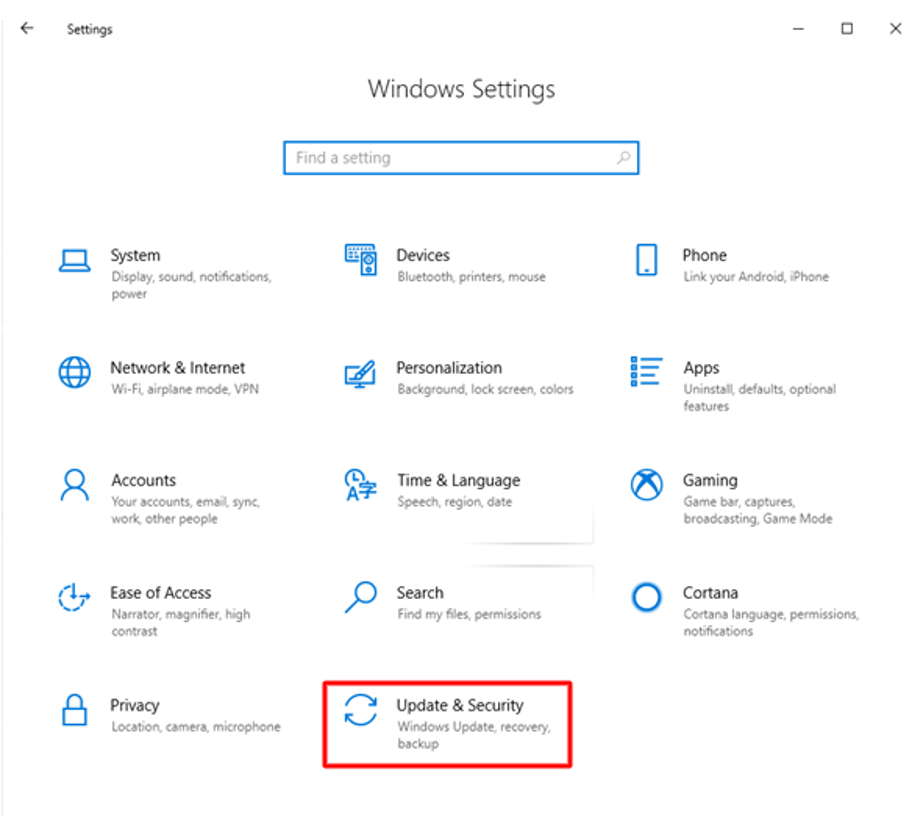
- حدد"الاسترداد" من اللوحة اليسرى واختر "البدء"من الجانب الأيمن.
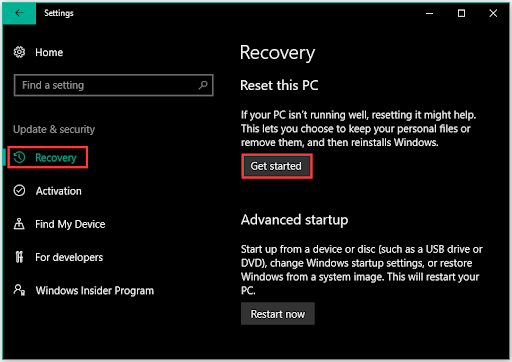
- حدد خيار الاحتفاظ بملفاتي .
- اختر إعادة التشغيل وانتظر حتى يكمل جهاز الكمبيوتر الخاص بك العملية ويعيد تشغيله.
اقرأ أيضًا: كيفية إصلاح تطبيق التحقق من الصحة الذي لا يعمل على جهاز كمبيوتر يعمل بنظام Windows
لا يمكن تنزيل أي شيء على جهاز كمبيوتر يعمل بنظام Windows تم إصلاح المشكلة
أجابت هذه المقالة على السؤال: لماذا لا يمكنني تنزيل أي شيء على جهاز الكمبيوتر الذي يعمل بنظام التشغيل Windows 10/11/7، وساعدتك في حل المشكلة. يمكنك اتباع الإصلاحات المذكورة أعلاه بالترتيب الزمني لحل المشكلة.
ومع ذلك، إذا لم تتمكن من تنزيل أي شيء مهم على Windows وتبحث عن حل سريع، فنوصي بإجراء تحديثات برنامج التشغيل عبر Win Riser.
إذا كنت تعرف إصلاحات أخرى بسيطة وسريعة وأفضل أو لديك أي أسئلة حول هذه المقالة، فيرجى إخبارنا بذلك من خلال قسم التعليقات أدناه.
